Erişilebilirlik
Erişilebilirlik eklentisi yalnızca OsmAnd'ın Android sürümünde mevcuttur. iOS Sürümü sistemin varsayılan erişilebilirlik ayarlarına dayanır.
Genel Bakış
Erişilebilirlik, Android Erişilebilirlik araçlarıyla entegre olarak görme engelli ve az gören kullanıcılar için kullanılabilirliği artırır. Eklenti, navigasyonu daha erişilebilir hale getirmek için metin okuma, hareket kontrolü, otomatik duyurular ve dokunsal geri bildirim sunar. iOS'ta OsmAnd, VoiceOver gibi Apple'ın yerleşik erişilebilirlik özelliklerini kullanır.
Nasıl Kullanılır (Android)
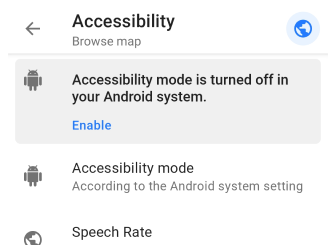
Erişilebilirlik eklentisini etkinleştirin:
-
Eklentiyi etkinleştirin: Menü → Eklentiler → Erişilebilirlik → Etkinleştir.
-
Erişilebilirlik modunu açın:
- Android cihazınızda Sistem Ayarları → Erişilebilirlik'e gidin.
- TalkBack'i veya başka bir ekran okuyucuyu etkinleştirin.
-
Eklenti ayarlarını yapın:
- OsmAnd uygulaması içinde Erişilebilirlik ayarlarına gidin.
- Konuşma hızı, otomatik duyuru ve dokunsal geri bildirim gibi özellikleri yapılandırın.
Özellikler ve işlevsellik:
-
Hareket kontrolleri:
- Tüm standart OsmAnd hareketlerini destekler.
- Hareketleri Android'in TalkBack talimatlarına uyacak şekilde ayarlar.
-
TalkBack entegrasyonu:
- TalkBack ekran okuyucu, navigasyon ve menü etkileşimleri için sesli rehberlik sunar.
- TalkBack hareketleri hakkında daha fazla bilgiyi buradan edinebilirsiniz.
-
Arka plan işlemleri. Ekran kapalı veya kilitli olsa bile sesli ve dokunsal geri bildirim devam eder.
-
Pusula düğmesi eylemleri:
| Hareket | Eylem | TalkBack eşdeğeri |
|---|---|---|
| Tek dokunuş | Haritayı Kuzey'e döndürür | Çift dokunuş |
| Uzun dokunuş | Harita yönlendirme modları listesini açar | Çift dokunuş ve basılı tutma |
| Çift dokunuş | Erişilebilirlik modunda kullanılamaz | Desteklenmiyor |
Nasıl Kullanılır (iOS)
OsmAnd'ın iOS sürümü, sistemin yerleşik erişilebilirlik araçlarını kullanır.
-
VoiceOver'ı etkinleştirin:
- Ayarlar → Erişilebilirlik → VoiceOver'a gidin.
- OsmAnd ile kullanmak için VoiceOver hareketlerini yapılandırın.
-
Desteklenen özellikler:
- Harita etkileşimleri için ekran okuyucu desteği.
- iOS ayarları aracılığıyla özelleştirilebilir hareketler.
- Tüm standart OsmAnd hareketleri mevcuttur.
-
Daha fazla bilgi edinin:
Gerekli Kurulum Parametreleri
OsmAnd'da cihazın erişilebilirlik özelliklerini etkinleştirmek için aşağıdaki ayarları yapmanız gerekir:
- Erişilebilirlik eklentisini etkinleştirin: Menü → Eklentiler → Erişilebilirlik → Etkinleştir.
- Cihazınızda erişilebilirlik modunu etkinleştirin.
- Erişilebilirlik eklentisi ayarlarını yapılandırın.
Eklenti Ayarları
Menü → Eklentiler → Erişilebilirlik → Ayarlar
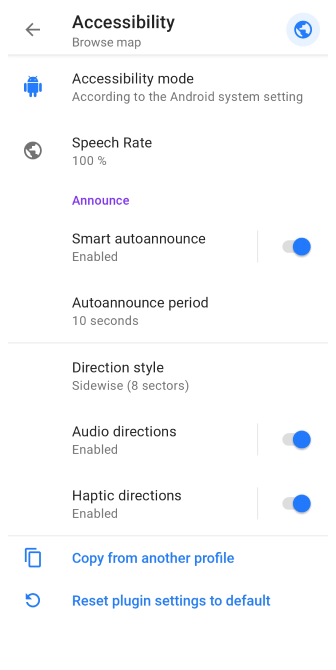
Erişilebilirlik eklentisi, engelli kullanıcılar için navigasyon ve etkileşimi kişiselleştirmek üzere çeşitli ayarlar sunar. Bu ayarlar OsmAnd'da profil başına uygulanır.
| Ayar | Açıklama |
|---|---|
| Erişilebilirlik Modu | Yerleşik OsmAnd özelliklerini etkinleştirir veya sistem ayarlarını kullanır. |
| Konuşma Hızı | Metin okuma hızını %50'den %200'e kadar kontrol eder. |
| Akıllı Otomatik Duyuru | Rotadan sapıldığında sesli rehberlik sağlar. |
| Otomatik Duyuru Periyodu | Duyurular arasındaki minimum süreyi 5 saniyeden 5 dakikaya kadar ayarlar. |
| Yön Stili | Yanlamasına (8 yön) veya Saat Yönünde (12 yön)* arasında seçim yapın. |
| Sesli Yönlendirmeler | Yönü gösteren sesli rehberlikler çalar. |
| Dokunsal Yönlendirmeler | Dönüşler ve sapmalar için titreşim geri bildirimi sağlar. |
Optimize edilmiş erişilebilirlik için ipuçları:
- Ekran okuyucu - Gelişmiş harita etkileşimi için TalkBack (Android) veya VoiceOver (iOS) kullanın.
- Sesli navigasyon - Ekran kapalıyken sesli yönlendirmeler almak için otomatik duyuruyu etkinleştirin.
- Dokunsal geri bildirim - Düşük görüş ortamları veya sesli rehberliklerin pratik olmadığı durumlar için idealdir.
Akıllı Otomatik Duyuru ve Saat Yönünde Yönlendirmeler
Akıllı Otomatik Duyuru özelliği, planlanan rotadan saptığınızda sesli bildirimler sağlarken, Saat Yönünde Yön Stili saat yüzüne dayalı navigasyon rehberlikleri sunar. Bu özellikler, sesli rehberliğe güvenen görme engelli kullanıcıları desteklemek için tasarlanmıştır.
-
TalkBack etkin değilse, hem Akıllı Otomatik Duyuru hem de Saat Yönünde Yönlendirmeler yalnızca ekranda metin bildirimleri gösterecektir.
-
Sesli bildirimler yalnızca TalkBack cihazın sistem ayarlarında etkinleştirildiğinde etkinleştirilir.
-
Duyuruların sıklığını kontrol etmek için Otomatik Duyuru Periyodunu (örn. 10 saniye) ayarlayın.
İlgili Makaleler
Son güncelleme: Şubat 2025